Taula de continguts
Hi ha diverses maneres de desar vídeos com a fitxers. Alguns tipus de fitxers habituals són MOV, FLV i WVM. El tipus de fitxer de vídeo més comú és un MP4 . Sigui quin sigui el fitxer al qual vulgueu exportar, es fa un procés senzill amb DaVinci Resolve.
Em dic Nathan Menser. Sóc escriptor, cineasta i actor teatral. Fa més de 6 anys que exporto vídeos, així que estic molt familiaritzat amb el procés d'exportació d'un vídeo a DaVinci Resolve.
En aquest article, explicaré com exportar el vostre projecte com a MP4 a DaVinci. Resolve.
Exportació a MP4 a DaVinci Resolve: pas a pas
Pas 1 : inicieu el programa DaVinci Resolve. A la barra de menú horitzontal a la part inferior de la pantalla, seleccioneu Entrega . És l'opció que hi ha a la dreta.

Això s'obrirà un menú a la part esquerra de la pantalla. També tindreu l'opció de consultar el vostre vídeo a la línia de temps. Comproveu que esteu satisfet amb el vostre producte.
Pas 2 : a l'extrem superior esquerre del menú, feu clic a Exportació personalitzada .
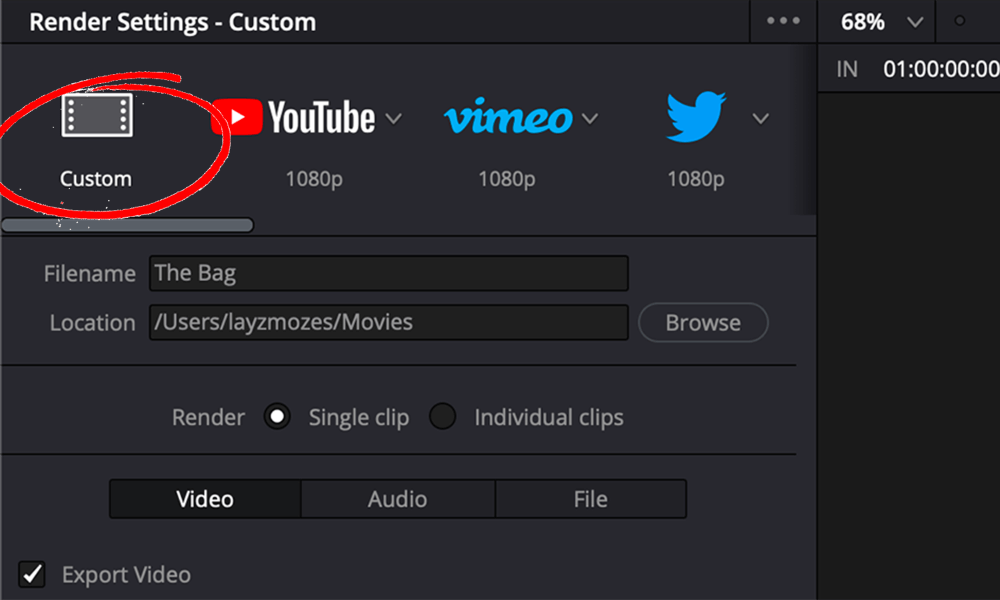
Pas 3 : introduïu el nom del fitxer. Normalment, els editors posen aquí el títol del producte acabat.
Pas 4 : també podeu triar on desar el fitxer. Feu clic a Navega al costat de Ubicació . Això obrirà el vostre gestor de fitxers i us permetrà escollir exactament on necessiteu el fitxer desat .
Pas 5 : a sota Ubicació ,Hi ha 3 opcions sobre com carregar el vídeo. Seleccioneu Renderiza , que normalment és l'opció predeterminada.
Pas 6 : assegureu-vos que la casella Exporta vídeo estigui marcada.
Pas 7 : per canviar el tipus de fitxer, aneu a l'opció anomenada Format . Apareixerà un menú desplegable amb diversos tipus de fitxers com DCP i DPX. Per desar el fitxer com a MP4 , seleccioneu l'opció "MP4" al menú desplegable.
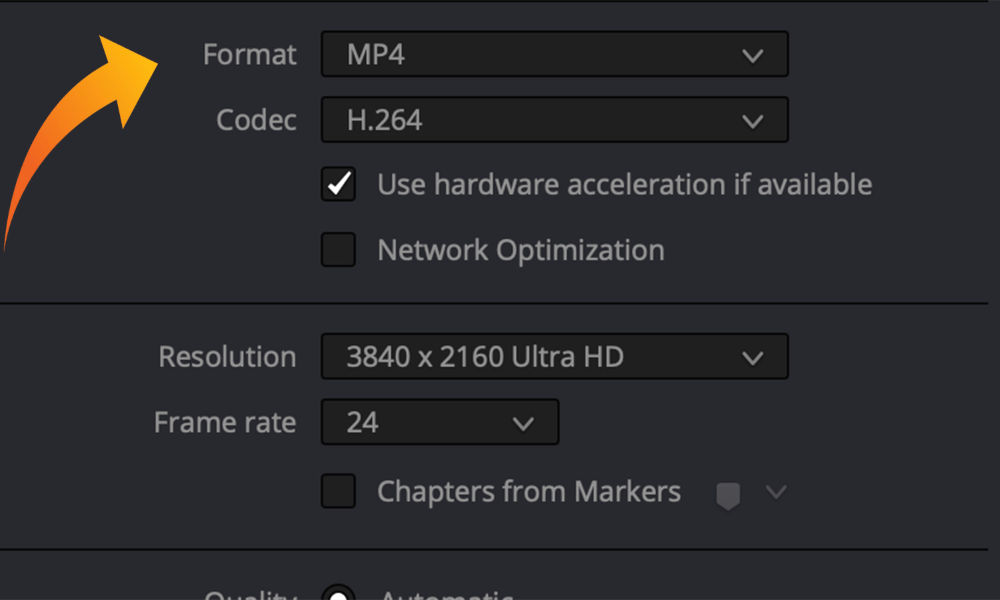
A sota d'això, hi ha diverses altres opcions que fan servir els editors avançats quan exporten vídeos. Per als propòsits d'aquest tutorial i per a l'exportació típica d'un fitxer DaVinci Resolve, deixeu tots aquests paràmetres a les seves opcions per defecte.
Pas 8 : a la part inferior de tot el menú, hi ha és una opció anomenada Afegeix a la cua de renderització . El vostre vídeo es mostrarà a l'extrem superior dret de la pantalla. Al centre de la pantalla del costat dret, feu clic a Renderitzar-ho tot . Deixeu que el vostre ordinador processi la sol·licitud uns minuts.
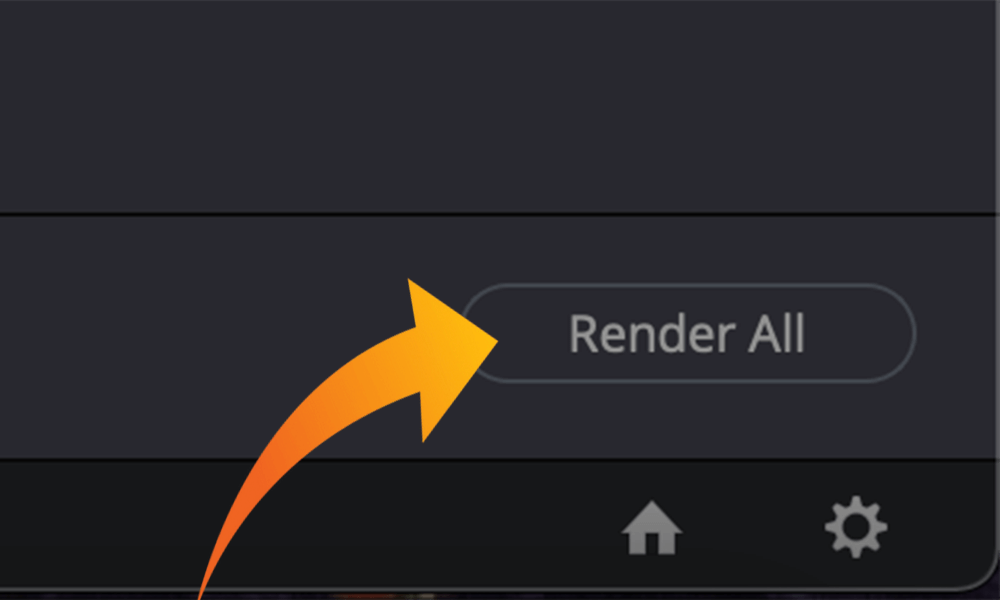
Això està, fet!
Conclusió
Exportar un projecte a MP4 a DaVinci Resolve és realment senzill! Amb la seva pàgina d'exportació completa i opcions senzilles, podeu iniciar el vostre render en qüestió de segons.
Hi ha diferents formats i còdecs als quals podeu exportar. Si voleu canviar-los, podeu fer-ho fent clic al menú desplegable de la configuració corresponent que voleu canviar. Tingueu en compte que mp4és acceptable per a la majoria de formats i plataformes , per la qual cosa és el més versàtil.
Si aquest article t'ha donat algun valor, fes-m'ho saber deixant una línia als comentaris. Mentre siguis allà baix, fes-me saber quins altres temes de cinema i edició de vídeos t'agradaria escoltar a continuació. També us agrairem els comentaris sobre com ho vaig fer.

